Win10系统以兼容模式运行程序的图文步骤
摘要:目前,不少升级了Win10系统的用户都在反映说,一些程序在Win10系统上不兼容,所以不能使用。虽然,微软已经进行了调整,让Win10系统向...
目前,不少升级了Win10系统的用户都在反映说,一些程序在Win10系统上不兼容,所以不能使用。虽然,微软已经进行了调整,让Win10系统向下兼容Win8.1/Win7等系统,但是依然会有一些程序因为不兼容而不能使用。今天,小编就跟大家分享一下Win10系统以兼容模式运行程序的使用方法!
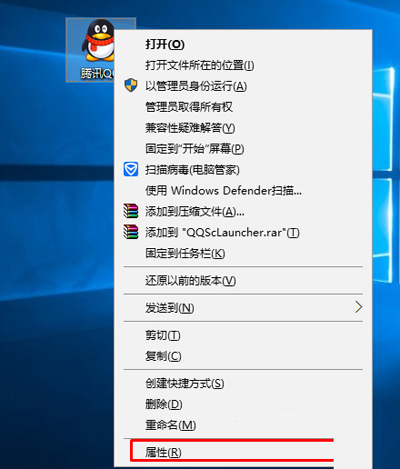 属性
属性
Win10系统以兼容模式运行程序具体步骤:
1、右键点击你要运行的软件,或快捷方式,菜单中选择属性;
2、然后切换到兼容性选项卡下,勾选“ 以兼容模式运行这个程序”;
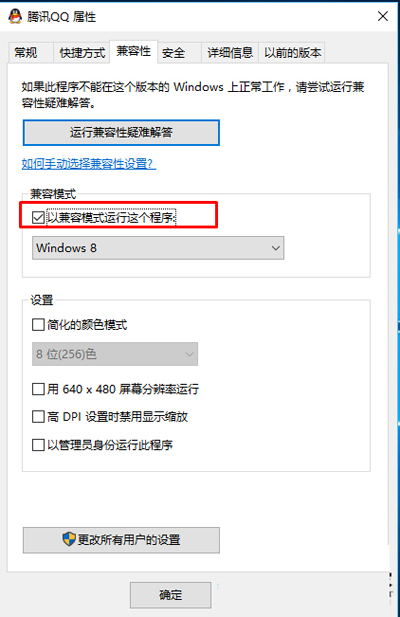 以兼容模式运行这个程序
以兼容模式运行这个程序
3、然后在众多模式中选择需要的模式,如果你不知道使用如种模式可以一个一个测试,或点击“运行兼容性疑难解答”按钮,来让Win10自动检测帮你选择;
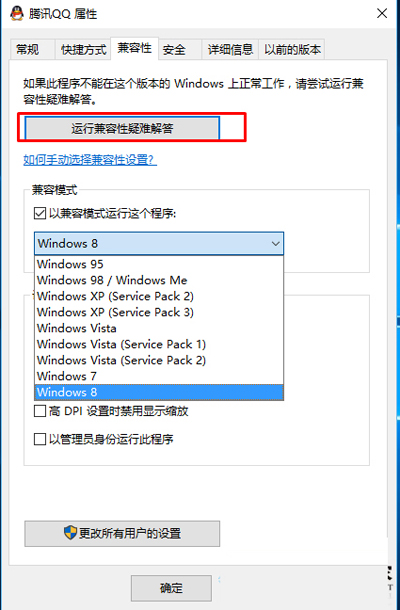 运行兼容性疑难解答
运行兼容性疑难解答
最后确定保存,退出后双击软件打开即可。
以上就是Win10以兼容模式打开程序的步骤了,以兼容模式运行后程序就可以在Win10上正常地使用了,不会有任何其他的问题。
【Win10系统以兼容模式运行程序的图文步骤】相关文章:
上一篇:
Win10系统电脑运行速度慢怎么办
